Tabla de Contenidos
Visual Studio Code (VS Code)
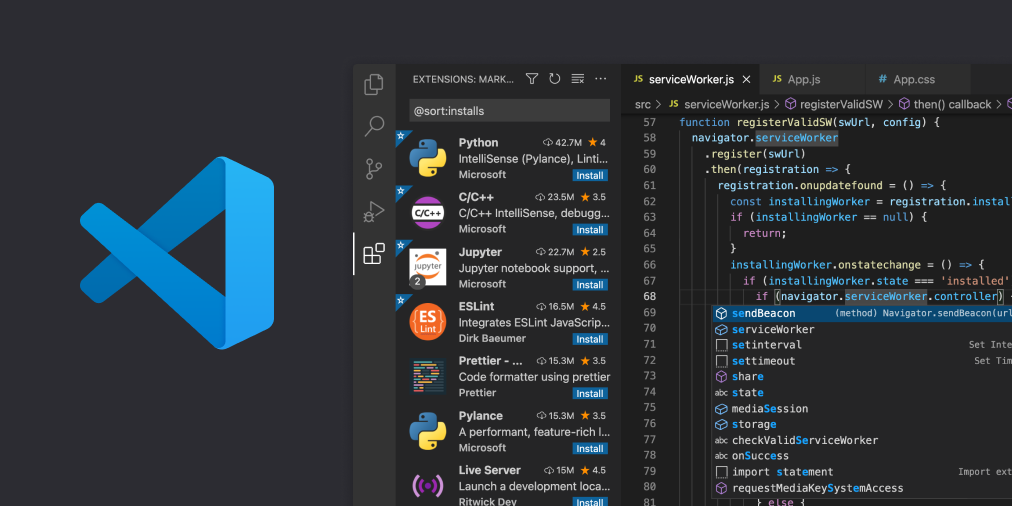
Visual Studio Code, también conocido como VS Code, es un editor de código fuente desarrollado por Microsoft. Lanzado en 2015, ha ganado una gran popularidad entre los desarrolladores debido a su rendimiento, flexibilidad y extensibilidad. VS Code es un editor de código fuente liviano, multiplataforma y de código abierto que se ha convertido en una herramienta preferida por muchos desarrolladores para una amplia gama de proyectos de software.
Especificaciones Técnicas
Plataformas Compatibles
Visual Studio Code está disponible para los siguientes sistemas operativos:
- Windows
- macOS
- Linux
Lenguajes de Programación Soportados
VS Code es compatible con una amplia variedad de lenguajes de programación, incluyendo pero no limitado a:
- JavaScript
- TypeScript
- Python
- Java
- C#
- C++
- HTML/CSS
- PHP
- Ruby
- Go
- Swift
- Rust
- Kotlin
- Scala
- Shell Script
- SQL
- Objective-C
- Lua
- Perl
- Haskell
- Elixir
- Clojure
- Dart
- F#
- Groovy
- MATLAB
- PowerShell
- R
- Scheme
- VB.NET
- Visual Basic
- YAML
- Markdown
- JSON
- XML
Además de estos, hay muchos otros lenguajes de programación y tecnologías específicas que tienen soporte a través de extensiones de terceros. La comunidad de Visual Studio Code es muy activa, y constantemente se desarrollan nuevas extensiones para soportar una amplia gama de tecnologías y marcos de trabajo. Esto hace que Visual Studio Code sea una opción muy flexible para los desarrolladores que trabajan en diversos entornos y proyectos.
Requisitos del Sistema
Los requisitos del sistema para ejecutar VS Code son bastante modestos:
- Windows: Windows 7 o posterior.
- macOS: macOS 10.10 o posterior.
- Linux: Basado en x64 de Debian, Ubuntu, Red Hat, Fedora, SUSE.
Ventajas de Visual Studio Code
- Rendimiento: VS Code es conocido por su rendimiento rápido, incluso con proyectos de gran escala.
- Multiplataforma: Funciona en Windows, macOS y Linux, lo que permite una experiencia consistente en diferentes sistemas operativos.
- Extensibilidad: Ofrece una amplia gama de extensiones que permiten personalizar y ampliar las capacidades del editor.
- Integración con Git: Viene integrado con Git y ofrece características avanzadas de control de versiones.
- Depuración Integrada: Proporciona herramientas de depuración integradas para varios lenguajes de programación.
- Terminal Integrada: Cuenta con una terminal integrada que permite ejecutar comandos directamente desde el editor.
- Comunidad Activa: Tiene una comunidad activa que contribuye con extensiones, temas y soporte.
Desventajas de Visual Studio Code
- Consumo de Recursos: Aunque es más ligero que algunos IDEs, puede consumir más recursos que editores de texto más simples.
- Curva de Aprendizaje: Para sacar el máximo provecho de VS Code, puede requerir tiempo para familiarizarse con sus características y extensiones.
- Algunas Características pueden Ser Limitadas: En comparación con IDEs dedicados, algunas características pueden ser limitadas o requerir extensiones adicionales.
Plugins Recomendados
Visual Studio Code cuenta con una vasta colección de extensiones que amplían sus capacidades. Aquí hay algunas extensiones populares:
- ESLint/Prettier: Para formateo de código y detección de errores en JavaScript y TypeScript.
- Python: Proporciona soporte para el desarrollo de Python, incluyendo la depuración y la administración de entornos virtuales.
- GitLens: Mejora la integración con Git, proporcionando visualizaciones avanzadas de control de versiones.
- Live Server: Facilita el desarrollo web permitiendo la recarga automática de la página en el navegador.
- Docker: Ofrece soporte para el desarrollo de aplicaciones utilizando Docker.
- Remote Development: Permite el desarrollo remoto, trabajando con código en máquinas virtuales, contenedores o servidores remotos.
- Bracket Pair Colorizer: Facilita la lectura del código al resaltar los pares de corchetes con colores distintos.
Configuración y Personalización
Visual Studio Code es altamente personalizable a través de su archivo de configuración settings.json, que permite ajustar una variedad de opciones, incluyendo preferencias de formato, temas, atajos de teclado y más. Además, los usuarios pueden instalar temas personalizados para modificar la apariencia del editor según sus preferencias.
Instalación
La instalación de Visual Studio Code es sencilla y se puede realizar siguiendo estos pasos:
- Descarga: Visita el sitio web oficial de Visual Studio Code y descarga el instalador correspondiente a tu sistema operativo.
- Instalación: Ejecuta el instalador descargado y sigue las instrucciones en pantalla.
- Configuración Inicial: Una vez instalado, puedes personalizar la configuración inicial según tus preferencias.
Conclusiones
Visual Studio Code es una herramienta poderosa y versátil para el desarrollo de software, que ofrece un equilibrio entre funcionalidad, rendimiento y facilidad de uso. Con su amplia gama de extensiones y su comunidad activa, se ha convertido en la opción preferida para muchos desarrolladores en todo el mundo. Ya sea que estés trabajando en un proyecto personal o en un equipo de desarrollo, Visual Studio Code tiene las características y la flexibilidad necesarias para satisfacer tus necesidades.
Esta guía proporciona una visión general de Visual Studio Code, destacando sus especificaciones técnicas, ventajas, desventajas, plugins populares, configuración recomendada, instalación y más. Con esta información, espero que te sientas más preparado para aprovechar al máximo esta poderosa herramienta de desarrollo de software.
Sublime Text
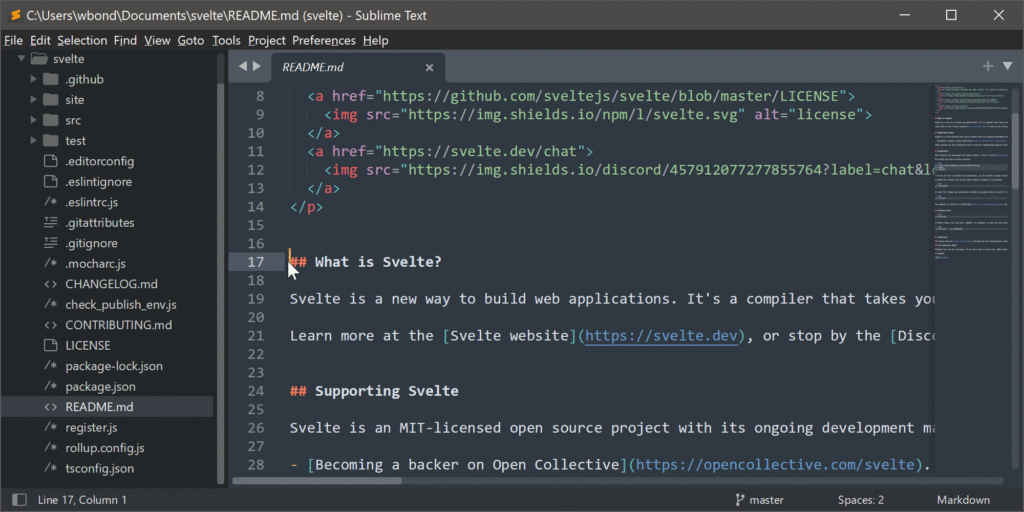
Sublime Text es un editor de texto y código desarrollado por Sublime HQ. Lanzado inicialmente en 2008, ha ganado una gran base de usuarios debido a su rendimiento rápido, interfaz limpia y características avanzadas. Está diseñado para ser ligero y altamente personalizable, lo que lo hace adecuado para una amplia gama de tareas de desarrollo y edición de texto.
Especificaciones Técnicas
Plataformas Compatibles
Sublime Text está disponible para los siguientes sistemas operativos:
- Windows
- macOS
- Linux
Lenguajes de Programación Soportados
Sublime Text es compatible con una amplia variedad de lenguajes de programación, incluyendo, pero no limitado a:
- JavaScript
- Python
- HTML/CSS
- PHP
- Ruby
- C/C++
- Java
- Swift
- Go
- Rust
- Kotlin
- Scala
- Perl
- Haskell
- Lua
- Objective-C
- Shell Script
- SQL
- VB.NET
- Visual Basic
- MATLAB
- PowerShell
- R
- Dart
- Groovy
- Clojure
- Elixir
- F#
- Scheme
- TypeScript
- CoffeeScript
- Erlang
- OCaml
- Fortran
- Ada
- Assembler
- Lisp
- Prolog
- Smalltalk
- ColdFusion
- ActionScript
- ASP
- D
- Delphi
- Dylan
- Forth
- Julia
- LabVIEW
- Ladder Logic
- Logo
- ML
- Modula-2
- Oberon
- Pascal
- PL/SQL
- Pure Data
- Q
- RPG
- Rexx
- Ruby on Rails
- SAS
- Scala.js
- Scilab
- SPARK
- SPSS
- ST
- Tcl
- Verilog
- VHDL
- VimL
- XML
- XQuery
- XSLT
- YAML
Esta lista no es exhaustiva, ya que Sublime Text es altamente extensible y admite muchos más lenguajes a través de plugins y extensiones desarrollados por la comunidad de usuarios. Si trabajas con un lenguaje específico que no se encuentra en esta lista, es probable que aún puedas encontrar soporte para él mediante la instalación de una extensión adecuada.
Requisitos del Sistema
Los requisitos del sistema para Sublime Text son bastante modestos:
- Windows: Windows 7 o posterior.
- macOS: macOS 10.7 o posterior.
- Linux: Distribuciones Linux modernas.
Ventajas de Sublime Text
- Rendimiento: Sublime Text es conocido por su velocidad y respuesta, incluso con archivos grandes.
- Interfaz Minimalista: Su interfaz de usuario limpia y sin distracciones permite una experiencia de edición enfocada.
- Personalización: Es altamente personalizable a través de configuraciones y plugins, lo que permite adaptarlo a las necesidades individuales de cada usuario.
- Comandos Rápidos: Ofrece una amplia gama de comandos rápidos y atajos de teclado para realizar acciones de forma eficiente.
- Gestión de Proyectos: Permite organizar y trabajar en proyectos fácilmente a través de su panel lateral de proyectos.
- Multiplataforma: Funciona de manera consistente en diferentes sistemas operativos, lo que permite una experiencia de usuario uniforme.
Desventajas de Sublime Text
- Licencia de Pago: Aunque ofrece una versión de prueba gratuita, Sublime Text requiere una licencia de pago para su uso continuo.
- Personalización Requiere Conocimiento: Aunque es altamente personalizable, algunas personalizaciones pueden requerir conocimientos técnicos.
- Actualizaciones Lentas: Las actualizaciones pueden ser menos frecuentes en comparación con algunos otros editores de texto y código.
Plugins Recomendados
Sublime Text tiene una amplia biblioteca de plugins que extienden sus capacidades. Aquí hay algunos plugins populares:
- Package Control: Un administrador de paquetes que simplifica la instalación, actualización y administración de plugins.
- Emmet: Facilita la escritura de HTML y CSS con atajos de teclado que generan código automáticamente.
- SublimeLinter: Proporciona retroalimentación en tiempo real sobre problemas de estilo y errores en el código.
- GitGutter: Muestra información en el margen sobre las modificaciones realizadas en un archivo en relación con el repositorio Git.
- AdvancedNewFile: Permite crear y navegar rápidamente entre archivos y directorios.
- SidebarEnhancements: Mejora las capacidades del panel lateral de proyectos.
- BracketHighlighter: Resalta los pares de corchetes, paréntesis y llaves para facilitar la lectura del código.
Configuración y Personalización
Sublime Text es altamente personalizable a través de su archivo de configuración y la instalación de plugins. Los usuarios pueden ajustar una variedad de opciones, incluyendo temas, esquemas de color, atajos de teclado y más para adaptar Sublime Text a sus preferencias y flujo de trabajo específicos.
Instalación
La instalación de Sublime Text es sencilla y se puede realizar siguiendo estos pasos:
- Descarga: Visita el sitio web oficial de Sublime Text y descarga el instalador correspondiente a tu sistema operativo.
- Instalación: Ejecuta el instalador descargado y sigue las instrucciones en pantalla.
- Registro (Opcional): Si decides comprar una licencia, puedes registrar Sublime Text ingresando tu clave de licencia.
Conclusiones
Sublime Text es un editor de texto y código potente y altamente personalizable que ha ganado una gran base de usuarios debido a su rendimiento rápido, interfaz minimalista y capacidades avanzadas. Con su amplia gama de plugins y opciones de configuración, es adecuado para una variedad de tareas de desarrollo y edición de texto. Si bien requiere una licencia de pago para un uso continuo, su versatilidad y eficiencia lo convierten en una herramienta valiosa para muchos desarrolladores y profesionales de TI.
Atom
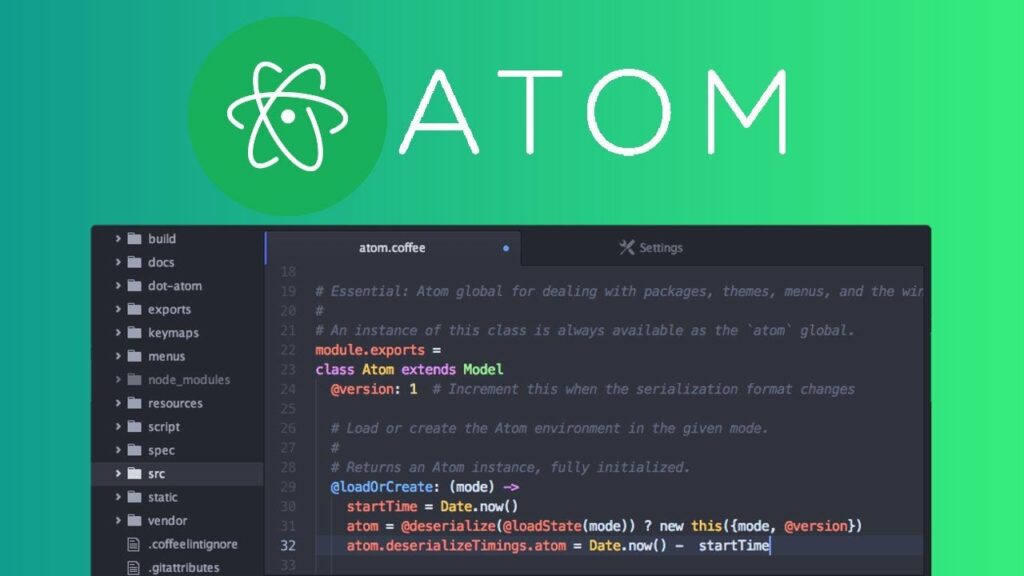
Atom es un editor de texto de código abierto desarrollado por GitHub, lanzado en 2014. Destaca por su interfaz moderna, su alto grado de personalización y su sólido ecosistema de plugins. Está diseñado para satisfacer las necesidades de los desarrolladores de software, proporcionando un entorno de desarrollo cómodo y flexible.
Especificaciones Técnicas
Plataformas Compatibles
Atom está disponible para los siguientes sistemas operativos:
- Windows
- macOS
- Linux
Lenguajes de Programación Soportados
Atom es compatible con una amplia variedad de lenguajes de programación, incluyendo, pero no limitado a:
- JavaScript
- Python
- HTML/CSS
- PHP
- Ruby
- Java
- Swift
- Go
- TypeScript
- SQL
- y muchos más.
Requisitos del Sistema
Los requisitos del sistema para ejecutar Atom son moderados:
- Windows: Windows 7 o posterior (recomendado Windows 10).
- macOS: macOS 10.9 o posterior.
- Linux: Distribuciones Linux modernas.
Ventajas de Atom
- Interfaz Moderna y Amigable: Atom cuenta con una interfaz de usuario moderna y limpia que es fácil de usar y personalizar.
- Altamente Personalizable: Permite modificar casi todos los aspectos del editor, desde el tema y los atajos de teclado hasta el comportamiento del autocompletado.
- Gran Ecosistema de Plugins: Dispone de una amplia variedad de plugins desarrollados por la comunidad para extender sus funcionalidades.
- Integración con GitHub: Al ser desarrollado por GitHub, Atom tiene una excelente integración con Git y GitHub, lo que facilita la gestión de repositorios.
- Potente Sistema de Autocompletado: Proporciona un sistema de autocompletado inteligente que sugiere código mientras escribes.
- Soporte para Temas y Paletas de Colores: Permite personalizar la apariencia del editor mediante la instalación de temas y paletas de colores.
- Comunidad Activa: Cuenta con una comunidad activa de desarrolladores que contribuyen con plugins, temas y soluciones a problemas.
Desventajas de Atom
- Rendimiento: Atom puede ser más lento en comparación con algunos otros editores, especialmente al trabajar con archivos grandes o proyectos complejos.
- Consumo de Recursos: Puede consumir una cantidad significativa de recursos del sistema, especialmente con múltiples plugins activados.
- Actualizaciones Frecuentes: Las actualizaciones frecuentes pueden interrumpir el flujo de trabajo del usuario, especialmente si se depende de plugins que pueden no ser compatibles con las últimas versiones.
Plugins Recomendados
Atom cuenta con una amplia biblioteca de plugins que extienden sus funcionalidades. Algunos de los plugins populares incluyen:
- Autocomplete+: Mejora el autocompletado del código.
- File Icons: Agrega iconos de archivo para diferentes tipos de archivos en el árbol de archivos.
- Minimap: Muestra una vista previa del código completo en una barra lateral para facilitar la navegación.
- PlatformIO IDE Terminal: Agrega una terminal integrada al editor.
- Pigments: Muestra colores en el código y proporciona una vista previa de los colores definidos.
- Atom Beautify: Formatea automáticamente el código para que tenga una apariencia uniforme y legible.
- Linter: Proporciona retroalimentación en tiempo real sobre problemas de estilo y errores en el código.
Configuración y Personalización
Atom es altamente personalizable a través de su archivo de configuración config.cson y la instalación de temas y paquetes. Los usuarios pueden ajustar una variedad de opciones, incluyendo temas, esquemas de color, atajos de teclado y más para adaptar Atom a sus preferencias y flujo de trabajo específicos.
Instalación
La instalación de Atom es sencilla y se puede realizar siguiendo estos pasos:
- Descarga: Visita el sitio web oficial de Atom y descarga el instalador correspondiente a tu sistema operativo.
- Instalación: Ejecuta el instalador descargado y sigue las instrucciones en pantalla.
- Configuración Inicial: Una vez instalado, puedes personalizar la configuración inicial según tus preferencias.
Conclusiones
Atom es un editor de texto moderno y altamente personalizable que ofrece una amplia gama de características y funcionalidades para satisfacer las necesidades de los desarrolladores de software. Con su interfaz amigable, gran ecosistema de plugins y sólida integración con GitHub, es una opción popular entre los desarrolladores de todo el mundo. Si bien puede no ser el editor más ligero en términos de rendimiento, su flexibilidad y capacidad de personalización lo convierten en una herramienta poderosa para aquellos que buscan un entorno de desarrollo cómodo y adaptable.
PyCharm (para desarrollo en Python)

PyCharm es un IDE de desarrollo en Python creado por JetBrains, conocido por su potente conjunto de herramientas y características diseñadas para mejorar la productividad de los desarrolladores de Python. Desde su lanzamiento en 2010, PyCharm ha ganado una gran base de usuarios en la comunidad de Python debido a su amplio conjunto de características y su facilidad de uso.
Especificaciones Técnicas
Plataformas Compatibles
PyCharm está disponible para los siguientes sistemas operativos:
- Windows
- macOS
- Linux
Requisitos del Sistema
Los requisitos del sistema para ejecutar PyCharm son moderados:
- Windows: Windows 7 o posterior.
- macOS: macOS 10.11 o posterior.
- Linux: Distribuciones Linux modernas.
Ventajas de PyCharm
- Soporte Completo para Python: PyCharm está diseñado específicamente para el desarrollo en Python y ofrece un amplio soporte para el lenguaje, incluyendo Python 2.x y 3.x.
- Potente Editor de Código: Proporciona un editor de código completo con resaltado de sintaxis, autocompletado inteligente, refactorización y navegación avanzada.
- Gestión de Proyectos Integrada: Ofrece herramientas para la gestión de proyectos, incluyendo la capacidad de crear, abrir, editar y refactorizar proyectos de Python de manera eficiente.
- Depuración Avanzada: PyCharm cuenta con un depurador integrado que permite ejecutar, detener, pausar y examinar el código paso a paso para identificar y corregir errores.
- Integración con Herramientas de Control de Versiones: Ofrece integración con sistemas de control de versiones como Git, SVN y Mercurial, lo que facilita la colaboración en equipos de desarrollo.
- Soporte para Frameworks y Bibliotecas: PyCharm proporciona soporte integrado para una amplia gama de frameworks y bibliotecas de Python, incluyendo Django, Flask, SQLAlchemy, NumPy, SciPy y más.
- Amplia Gama de Plugins: Cuenta con una amplia gama de plugins que amplían sus capacidades y permiten personalizar el entorno de desarrollo según las necesidades individuales.
Desventajas de PyCharm
- Consumo de Recursos: PyCharm puede ser exigente en términos de recursos del sistema, especialmente en proyectos grandes o complejos.
- Curva de Aprendizaje: Para sacar el máximo provecho de todas las características de PyCharm, puede requerir tiempo para familiarizarse con su interfaz y funcionalidades.
- Licencia de Pago para Características Avanzadas: Si bien existe una versión gratuita de PyCharm, algunas características avanzadas están disponibles solo en la versión de pago.
Plugins Recomendados
PyCharm cuenta con una variedad de plugins que pueden mejorar aún más su funcionalidad. Algunos de los plugins populares incluyen:
- Django Support: Proporciona soporte específico para el desarrollo con el framework Django.
- Flask Support: Ofrece herramientas para el desarrollo de aplicaciones web con el framework Flask.
- Scientific Mode: Agrega herramientas específicas para el análisis de datos científicos con bibliotecas como NumPy y Matplotlib.
- GitLab Integration: Permite integrar proyectos de PyCharm con repositorios GitLab.
- Markdown Support: Proporciona soporte para la edición y visualización de archivos Markdown.
- Code With Me: Facilita la colaboración en tiempo real en el código entre desarrolladores remotos.
- BashSupport: Ofrece herramientas específicas para el desarrollo de scripts Bash.
Configuración y Personalización
PyCharm es altamente personalizable a través de su panel de preferencias, que permite ajustar una variedad de configuraciones, incluyendo temas, atajos de teclado, comportamiento del editor y más. Además, los usuarios pueden instalar y administrar plugins para extender las capacidades del IDE según sus necesidades específicas.
Instalación
La instalación de PyCharm es sencilla y se puede realizar siguiendo estos pasos:
- Descarga: Visita el sitio web oficial de JetBrains y descarga la edición de PyCharm que mejor se adapte a tus necesidades (Community o Professional).
- Instalación: Ejecuta el instalador descargado y sigue las instrucciones en pantalla para completar la instalación.
- Configuración Inicial: Una vez instalado, puedes personalizar la configuración inicial según tus preferencias.
Conclusiones
PyCharm es un IDE poderoso y altamente funcional diseñado específicamente para el desarrollo en Python. Con su conjunto de características completo, depurador integrado, integración con herramientas de control de versiones y soporte para una amplia gama de frameworks y bibliotecas de Python, PyCharm proporciona un entorno de desarrollo eficiente y productivo para los desarrolladores de Python de todos los niveles de experiencia. Si bien puede requerir recursos del sistema y una curva de aprendizaje inicial, su potencia y versatilidad lo convierten en una opción popular entre los profesionales de Python en todo el mundo.
Notepad++
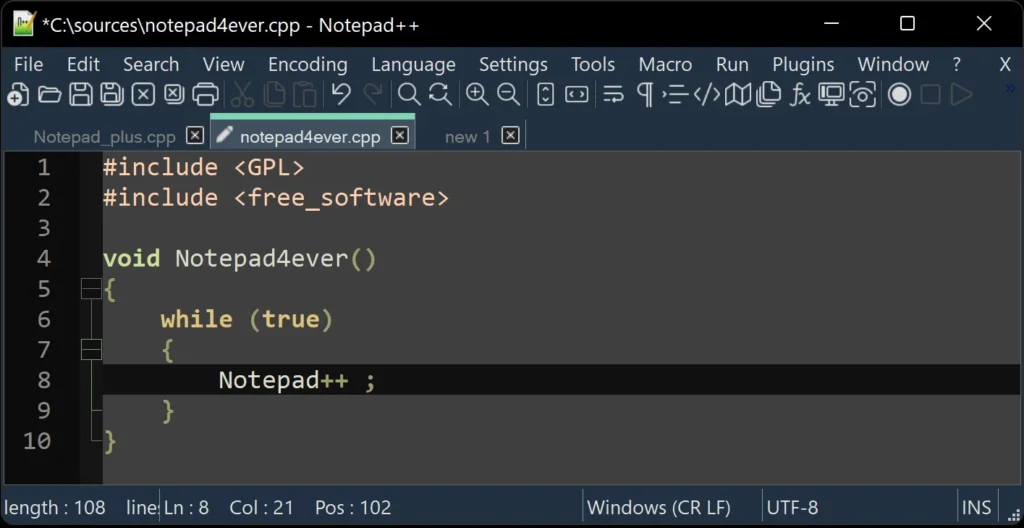
Notepad++ es un editor de texto y código fuente gratuito y de código abierto para entornos Windows. Lanzado en 2003, se ha convertido en una opción popular entre los usuarios que buscan un editor ligero pero potente con características útiles para la edición de texto y código.
Especificaciones Técnicas
Plataformas Compatibles
Notepad++ está disponible exclusivamente para el sistema operativo Windows.
Lenguajes de Programación Soportados
Notepad++ es compatible con una amplia variedad de lenguajes de programación, incluyendo, pero no limitado a:
- C/C++
- Java
- JavaScript
- HTML/CSS
- PHP
- Python
- Ruby
- SQL
- Batch
- PowerShell
- y muchos más.
Requisitos del Sistema
Los requisitos del sistema para ejecutar Notepad++ son bastante modestos:
- Windows: Windows XP o posterior.
Ventajas de Notepad++
- Simplicidad: Notepad++ ofrece una interfaz sencilla y fácil de usar, sin características innecesarias que puedan abrumar a los usuarios.
- Rendimiento Ligero: Es un editor ligero que se inicia rápidamente y consume pocos recursos del sistema, lo que lo hace ideal para usuarios con hardware más antiguo.
- Resaltado de Sintaxis: Proporciona resaltado de sintaxis para una amplia gama de lenguajes de programación, lo que facilita la lectura y la escritura de código.
- Autocompletado: Ofrece autocompletado básico para palabras clave y funciones, lo que ayuda a acelerar el proceso de escritura de código.
- Soporte para Plugins: Aunque no tiene un ecosistema de plugins tan grande como algunos otros editores, Notepad++ admite una variedad de plugins que agregan funcionalidades adicionales según las necesidades del usuario.
- Personalización: Permite personalizar la apariencia y el comportamiento del editor mediante la configuración de temas, estilos y atajos de teclado.
- Funciones Avanzadas: A pesar de su simplicidad aparente, Notepad++ incluye algunas funciones avanzadas útiles, como búsqueda y reemplazo con expresiones regulares, división de pantalla y soporte para múltiples pestañas.
Desventajas de Notepad++
- Disponibilidad Limitada: Está disponible exclusivamente para Windows, lo que limita su uso a usuarios de ese sistema operativo.
- Menor Funcionalidad en Comparación con IDEs: Aunque es adecuado para la edición de texto y código ligero, carece de algunas de las características más avanzadas y específicas de los IDEs.
- Actualizaciones Menos Frecuentes: Las actualizaciones pueden ser menos frecuentes en comparación con otros editores de texto y código más activamente desarrollados.
Configuración y Personalización
Notepad++ es altamente personalizable a través de su panel de configuración, que permite ajustar una variedad de opciones, incluyendo temas, resaltado de sintaxis, autocompletado y más. Los usuarios también pueden instalar y gestionar plugins para extender las capacidades del editor según sus necesidades específicas.
Instalación
La instalación de Notepad++ es sencilla y se puede realizar siguiendo estos pasos:
- Descarga: Visita el sitio web oficial de Notepad++ y descarga el instalador correspondiente a tu sistema operativo Windows.
- Instalación: Ejecuta el instalador descargado y sigue las instrucciones en pantalla para completar la instalación.
- Configuración Inicial: Una vez instalado, puedes personalizar la configuración inicial según tus preferencias.
Conclusiones
Notepad++ es un editor de texto y código simple pero efectivo que ofrece las características básicas necesarias para la edición de texto y código en entornos Windows. Su simplicidad, rendimiento ligero y capacidad de personalización lo hacen atractivo para una amplia gama de usuarios, desde principiantes hasta usuarios más avanzados que buscan una alternativa ligera a los IDEs más completos. Si bien puede no tener todas las campanas y silbatos de algunos otros editores, cumple su función de manera confiable y eficiente para muchas personas.
IntelliJ IDEA (para desarrollo en Java)
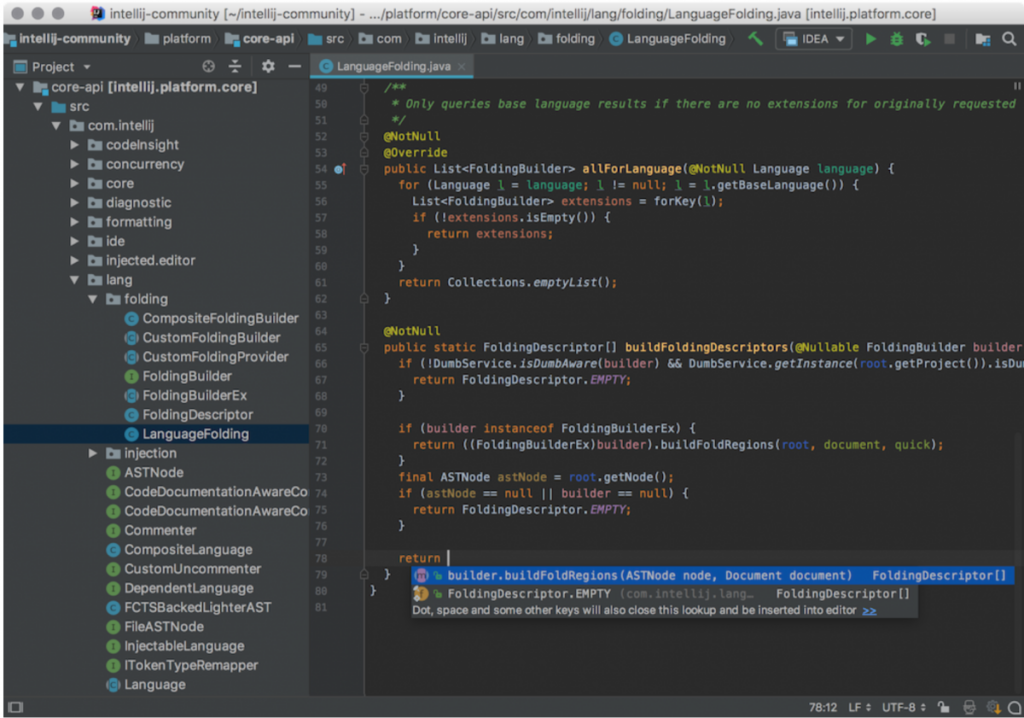
IntelliJ IDEA es un IDE de desarrollo en Java creado por JetBrains, conocido por su conjunto completo de herramientas y características avanzadas diseñadas para mejorar la productividad de los desarrolladores de Java. Lanzado en 2001, IntelliJ IDEA se ha convertido en uno de los IDEs más populares para el desarrollo en Java y otras tecnologías relacionadas.
Especificaciones Técnicas
Plataformas Compatibles
IntelliJ IDEA está disponible para los siguientes sistemas operativos:
- Windows
- macOS
- Linux
Lenguajes de Programación Soportados
IntelliJ IDEA está especialmente diseñado para el desarrollo en Java, pero también ofrece soporte para una amplia gama de otros lenguajes de programación, incluyendo, pero no limitado a:
- Kotlin
- Groovy
- Scala
- JavaScript
- TypeScript
- SQL
- XML
- y muchos más.
Requisitos del Sistema
Los requisitos del sistema para ejecutar IntelliJ IDEA son moderados:
- Windows: Windows 7 o posterior.
- macOS: macOS 10.11 o posterior.
- Linux: Distribuciones Linux modernas.
Ventajas de IntelliJ IDEA
- Soporte Completo para Java: IntelliJ IDEA ofrece un sólido soporte para el desarrollo en Java, con características como resaltado de sintaxis, autocompletado inteligente, refactorización avanzada y más.
- Productividad Mejorada: Cuenta con un conjunto completo de herramientas que ayudan a los desarrolladores a escribir código más rápido y con menos errores, como la corrección automática de código, la generación de código y las plantillas de código.
- Depuración Avanzada: Proporciona un depurador integrado que permite ejecutar, detener, pausar y examinar el código paso a paso para identificar y corregir errores.
- Gestión de Proyectos Eficiente: Ofrece herramientas para la gestión de proyectos, incluyendo la capacidad de crear, abrir, editar y refactorizar proyectos de Java de manera eficiente.
- Integración con Herramientas de Construcción: Ofrece integración con herramientas de construcción como Maven y Gradle, facilitando la construcción y el manejo de dependencias en proyectos Java.
- Amplia Gama de Plugins: Cuenta con un ecosistema de plugins activo que extiende sus funcionalidades y permite personalizar el entorno de desarrollo según las necesidades del usuario.
- Excelente Soporte para Kotlin: Además de Java, IntelliJ IDEA ofrece un excelente soporte para Kotlin, el lenguaje de programación oficial de Android.
Desventajas de IntelliJ IDEA
- Consumo de Recursos: IntelliJ IDEA puede ser exigente en términos de recursos del sistema, especialmente en proyectos grandes o complejos.
- Curva de Aprendizaje: Para sacar el máximo provecho de todas las características de IntelliJ IDEA, puede requerir tiempo para familiarizarse con su interfaz y funcionalidades.
- Licencia de Pago para Características Avanzadas: Si bien existe una versión gratuita de IntelliJ IDEA (Community Edition), algunas características avanzadas están disponibles solo en la versión de pago (Ultimate Edition).
Plugins Recomendados
IntelliJ IDEA cuenta con una amplia variedad de plugins que pueden mejorar aún más su funcionalidad. Algunos de los plugins populares incluyen:
- SonarLint: Proporciona análisis estático del código para identificar y corregir problemas de calidad del código.
- JUnit: Ofrece soporte para la creación y ejecución de pruebas unitarias con JUnit.
- CheckStyle: Realiza análisis estático del código según las reglas de estilo definidas en CheckStyle.
- Spring Assistant: Facilita el desarrollo de aplicaciones Spring Framework con características como navegación, autocompletado y generación de código.
- Lombok Plugin: Proporciona soporte para el uso del proyecto Lombok en IntelliJ IDEA, incluyendo autocompletado y refactorización.
- Tomcat and Jetty Integration: Facilita el desarrollo y la depuración de aplicaciones web utilizando los servidores Tomcat y Jetty directamente desde IntelliJ IDEA.
Configuración y Personalización
IntelliJ IDEA es altamente personalizable a través de su panel de preferencias, que permite ajustar una variedad de opciones, incluyendo temas, esquemas de color, atajos de teclado y más. Los usuarios también pueden instalar y administrar plugins para extender las capacidades del IDE según sus necesidades específicas.
Instalación
La instalación de IntelliJ IDEA es sencilla y se puede realizar siguiendo estos pasos:
- Descarga: Visita el sitio web oficial de JetBrains y descarga la edición de IntelliJ IDEA que mejor se adapte a tus necesidades (Community o Ultimate).
- Instalación: Ejecuta el instalador descargado y sigue las instrucciones en pantalla para completar la instalación.
- Configuración Inicial: Una vez instalado, puedes personalizar la configuración inicial según tus preferencias.
Conclusiones
IntelliJ IDEA es un IDE poderoso y altamente funcional diseñado específicamente para el desarrollo en Java (y otros lenguajes relacionados). Con su conjunto completo de herramientas, características avanzadas y excelente soporte para Java y Kotlin, IntelliJ IDEA proporciona un entorno de desarrollo eficiente y productivo para los desarrolladores de Java de todos los niveles de experiencia. Si bien puede requerir recursos del sistema y una curva de aprendizaje inicial, su potencia y versatilidad lo convierten en una opción popular entre los profesionales de Java en todo el mundo.



